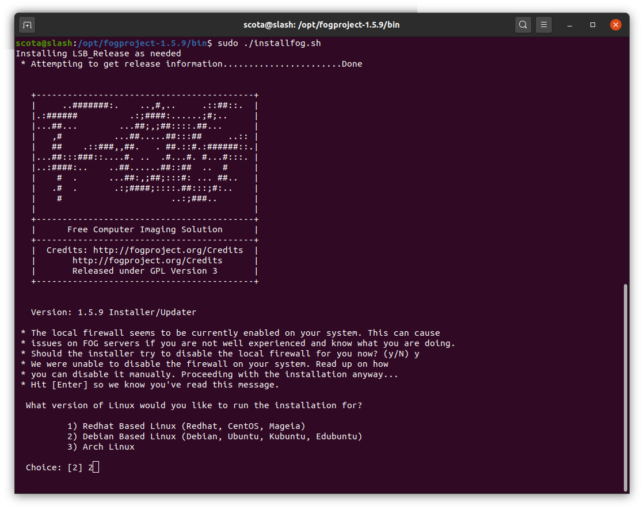Instalando o FOG no Ubuntu Serve 20.04
Atualize a lista de repositórios e o sistema:
sudo apt-get update & apt-get upgrade
Baixe os arquivos da instalação do FOG através da sua página oficial no GitHub:
wget https://github.com/FOGProject/fogproject/archive/1.5.9.tar.gz
Copie o arquivo de instalação para o diretório opt:
cp 1.5.9.tar.gz /opt/
Descompacte o arquivo de instalação:
cd /opt
tar -xzvf 1.5.9.tar.gz
Instruções para o instalador
Para iniciar o instalador do FOG, acesse o diretório fog / bin e execute o script de instalação:
cd fogproject-1.5.9/bin
./installfog.sh
Abaixo estão as configurações utilizadas neste ambiente que, em sua maioria, são as opções padrão (default), com exceção do DHCP que, neste ambiente, já é gerenciado por um firewall (pfSense).
O servidor DHCP é um dos pontos de atenção do FOG, afinal, a comunicação dos clientes (computadores) com o servidor é feito via PXE (Preboot eXecution Environment), que permite inicializar os clientes (e até um sistema operacional) através da interface de rede.
* Should the installer try to disable the local firewall for you now? (y/N): y
* What version of Linux would you like to run? (1/2): 2, Debian Based Linux
* What type of installation would you like to do? [N/s (Normal/Storage)]: N
Here are the settings FOG will use:
* Base Linux: Debian
* Detected Linux Distribution: Ubuntu
* Interface: ens160 (identificação da placa de rede)
* Server IP Address: 192.168.1.251 (IP via DHCP)
* Server Subnet Mask: 255.255.255.0
* Server Hostname: slash
* Installation Type: Normal Server
* Internationalization: 0
* Image Storage Location: /images
* Using FOG DHCP: NO!
* DHCP will NOT be setup but you must setup your
| current DHCP server to use FOG for PXE services.
Informações sobre as configurações avançadas do DHCP Server, necessárias para o correto funcionamento do ambiente PXE:
* On a Linux DHCP server you must set: next-server and filename
* On a Windows DHCP server you must set options 066 and 067
* Option 066/next-server is the IP of the FOG Server: (e.g. 192.168.1.251)
* Option 067/filename is the bootfile: (e.g. undionly.kpxe)
Concluindo a instalação via browser
Depois do primeiro processo de instalação, vá a página web https://192.168.1.251/fog/management (altere o IP de acordo com o seu ambiente) e clique para atualizar / instalar a base de dados .
Volte ao shell (console) e clique em Enter, para continuar a instalação (por aqui, precisei dar outro Enter em *Compiling iPXE binaries trusting your SSL certificate, pois o instalador estava parado). Logo após, a instalação foi concluída e a mensagem abaixo foi exibida:
* Setup complete
You can now login to the FOG Management Portal using the information listed below. The login information is only if this is the first install.
This can be done by opening a web browser and going to:
https://192.168.1.251/fog/management
Default User Information
Username: fog
Password: password
* Changed configurations:
The FOG installer changed configuration files and created the
following backup files from your origional files:
* /etc/vsftpd.conf <=> /etc/vsftpd.conf.1607482147
* /etc/exports <=> /etc/exports.1607482147
Fim! Feito isso, o FOG estará completamente instalado e configurado.
Você pode acessar sua interface de administração através do endereço http://”ip-do-servidor”/fog/management e usando as credenciais padrão, conforme descrito acima. Por questões de segurança, recomenda-se trocar estas credenciais.
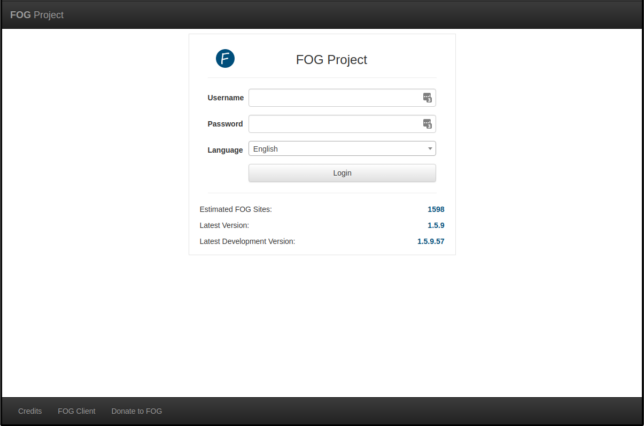 Fog Project – Interface de login (Default credentials: fog / password)
Fog Project – Interface de login (Default credentials: fog / password)